Wenn Sie End-to-End-Projekte bestellen, können Sie den Sandbox-Zahlungsmodus konfigurieren, wenn Sie entweder den Schnelltest oder die Sandbox-Umgebung verwenden. Während Sie Ihren Datenfeed testen, können Sie zwischen dem Sandbox- und dem Produktionszahlungsmodus wechseln. Wenn Sie Zahlungen für Ihr End-to-End-Bestellprojekt testen möchten, ohne die Karten zu belasten, verwenden Sie Sandbox als Zahlungsmodus. Der Sandbox-Zahlungsmodus wird in der Produktionsumgebung nicht unterstützt.
Konfiguration
So aktivieren Sie den Sandbox-Zahlungsmodus in der Sandbox-Umgebung:
- Gehen Sie im Steuerfeld zu Konfiguration > Funktionen.
- Suchen Sie auf der Karte Kontofunktionen nach dem Optionsschalter Zahlungsmodus.
- Wählen Sie die Option Sandbox aus und klicken Sie auf Änderungen speichern.
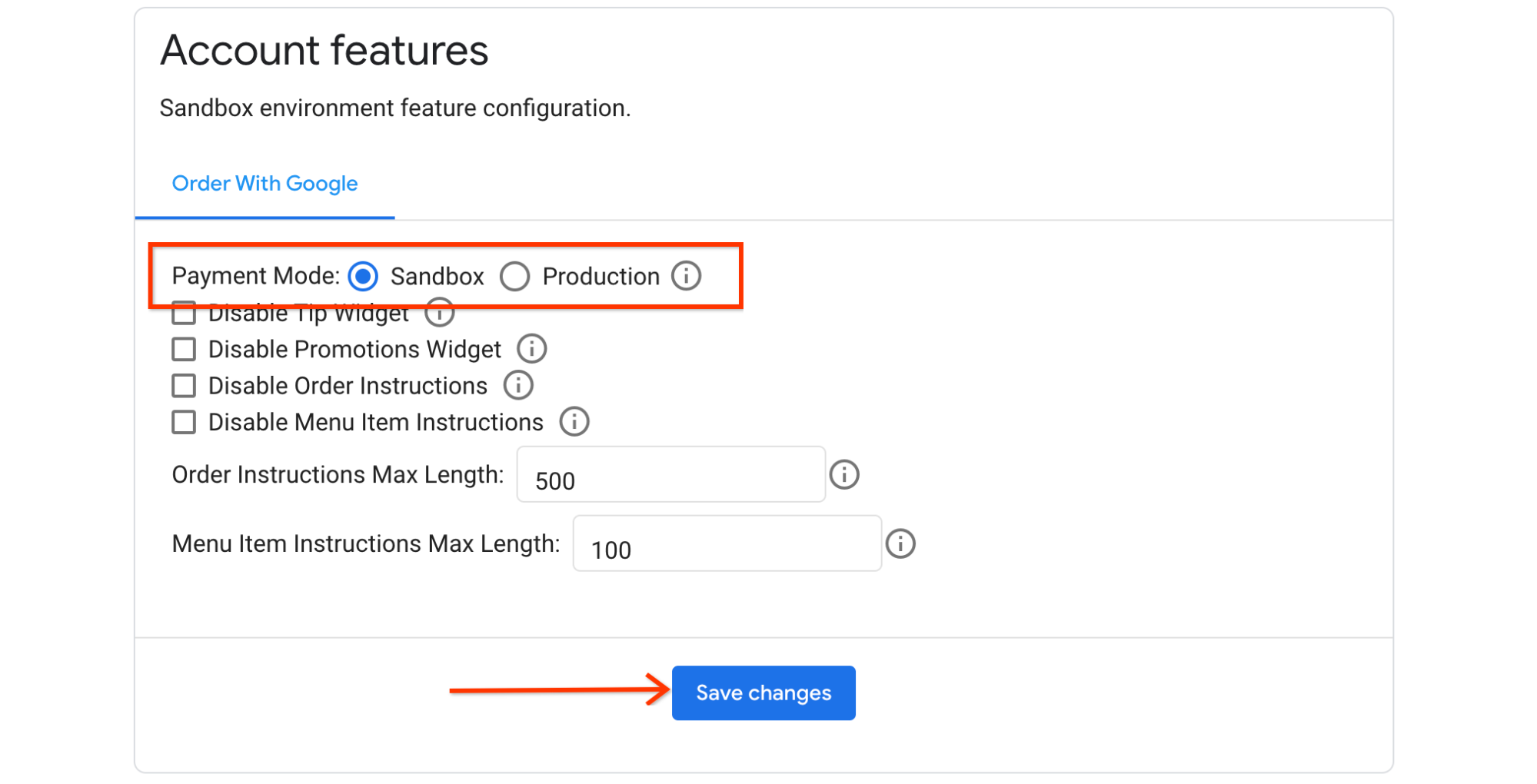
So aktivieren Sie den Sandbox-Zahlungsmodus in der Schnelltestumgebung:
- Gehen Sie im Aktionscenter zu Feeds > Schnelltest.
- Wählen Sie das Optionsfeld Sandbox für GPay verwenden aus.
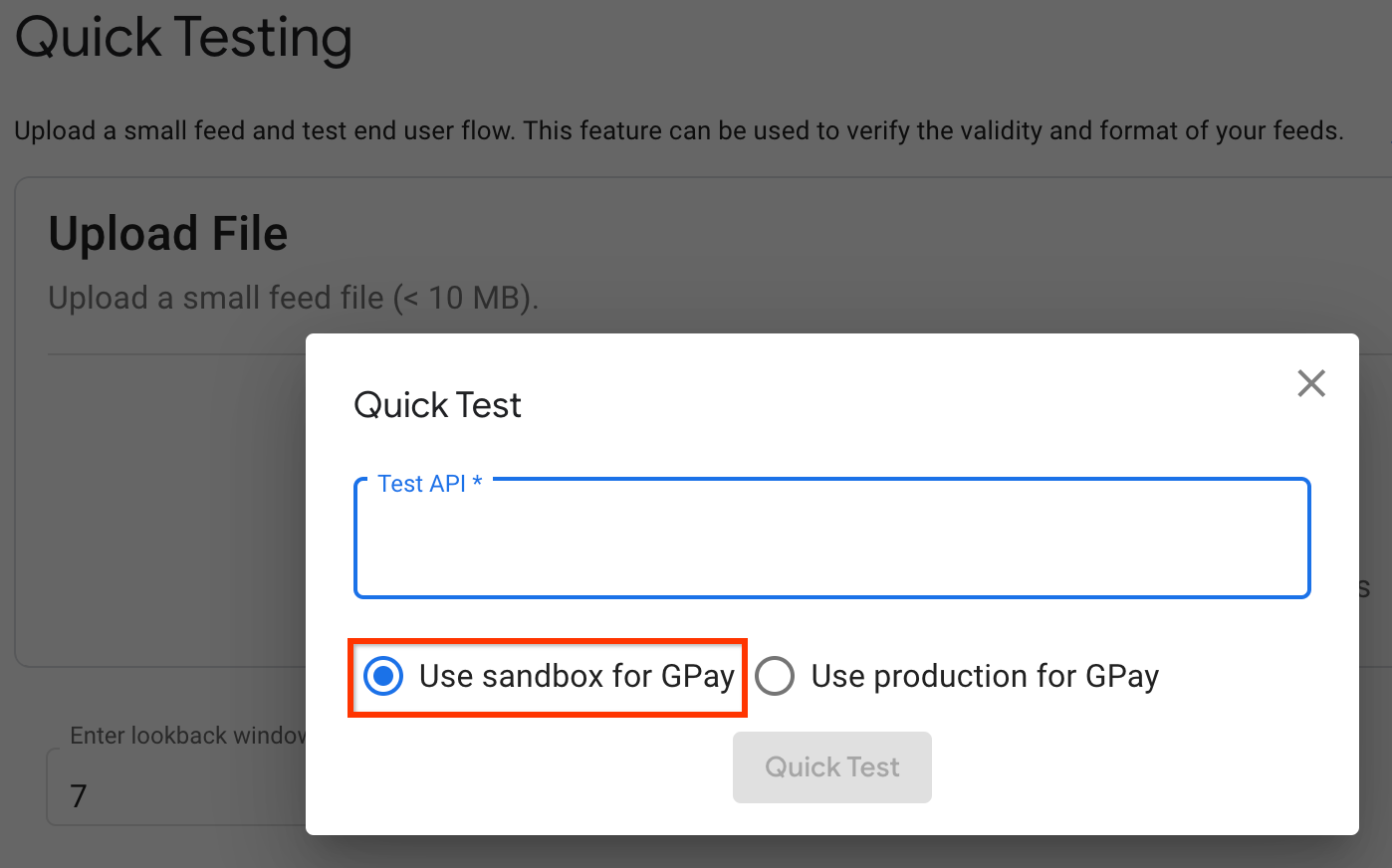
Wenn die Zahlungsart Sandbox ausgewählt ist:
- Wenn Sie die End-to-End-Bestellung auswählen, wird Google Pay so konfiguriert, dass Zahlungsmittel-Tokens mit Testkartendaten anstelle der tatsächlichen Kartendetails zurückgegeben werden.
- Das Feld
isInSandboxist in den Nachrichten CheckoutRequestMessage und SubmitOrderRequestMessage auftruegesetzt.
Die verschiedenen Kombinationen von Umgebung, Zahlungsart und isInSandbox sind:
| Umgebung | Zahlungsart | isInSandbox |
|---|---|---|
| Kurztest | Sandbox | wahr |
| Kurztest | Produktion | falsch |
| Sandbox | Sandbox | wahr |
| Sandbox | Produktion | falsch |
| Produktion | Produktion | falsch |
Antwortnachricht für den Bezahlvorgang
Die von Ihrem Webdienst für die Essensbestellung gesendete CheckoutResponseMessage enthält PaymentOptions. Wenn Sie den Bezahlvorgang einrichten, geben Sie Platzhalter für Zahlungsoptionen mit einem Beispiel für ein Zahlungsgateway an.
- Aktualisieren Sie das von Ihrem Webdienst gesendete
CheckoutResponseMessagemit der entsprechenden Tokenisierungskonfiguration.
Beispiele für Zahlungsoptionen
Im Folgenden finden Sie Beispiele für JSON-PaymentOptions-Objekte aus einem CheckoutResponseMessage für verschiedene Zahlungsgateways mit Sandbox-Schlüsseln:
"paymentOptions": { "googleProvidedOptions": { "facilitationSpecification": "{\"apiVersion\":2,\"apiVersionMinor\":0,\"merchantInfo\":{\"merchantName\":\"merchantName\"},\"allowedPaymentMethods\":[{\"type\":\"CARD\",\"parameters\":{\"allowedAuthMethods\":[\"PAN_ONLY\"],\"allowedCardNetworks\":[\"VISA\",\"MASTERCARD\"],\"billingAddressRequired\":true,\"cvcRequired\":false},\"tokenizationSpecification\":{\"type\":\"PAYMENT_GATEWAY\",\"parameters\":{\"gatewayMerchantId\":\"YOUR_MERCHANT_ID\",\"gateway\":\"cybersource\"}}}],\"transactionInfo\":{\"currencyCode\":\"USD\",\"totalPriceStatus\":\"ESTIMATED\",\"totalPrice\":\"31.85\"}} " } }
"paymentOptions": { "googleProvidedOptions": { "facilitationSpecification": "{\"apiVersion\":2,\"apiVersionMinor\":0,\"merchantInfo\":{\"merchantName\":\"merchantName\"},\"allowedPaymentMethods\":[{\"type\":\"CARD\",\"parameters\":{\"allowedAuthMethods\":[\"PAN_ONLY\"],\"allowedCardNetworks\":[\"VISA\",\"MASTERCARD\"],\"billingAddressRequired\":true,\"cvcRequired\":false},\"tokenizationSpecification\":{\"type\":\"PAYMENT_GATEWAY\",\"parameters\":{\"gateway\":\"braintree\",\"braintree:apiVersion\":\"v1\",\"braintree:sdkVersion\":\"1.4.0\",\"braintree:merchantId\":\"YOUR_MERCHANT_ID\",\"braintree:clientKey\":\"YOUR_BRAINTREE_SANDVOX_OR_PRODUCTION_KEY\"}}}],\"transactionInfo\":{\"currencyCode\":\"USD\",\"totalPriceStatus\":\"ESTIMATED\",\"totalPrice\":\"31.85\"}} " } }
"paymentOptions": { "googleProvidedOptions": { "facilitationSpecification": "{\"apiVersion\":2,\"apiVersionMinor\":0,\"merchantInfo\":{\"merchantName\":\"merchantName\"},\"allowedPaymentMethods\":[{\"type\":\"CARD\",\"parameters\":{\"allowedAuthMethods\":[\"PAN_ONLY\"],\"allowedCardNetworks\":[\"VISA\",\"MASTERCARD\"],\"billingAddressRequired\":true,\"cvcRequired\":false},\"tokenizationSpecification\":{\"type\":\"PAYMENT_GATEWAY\",\"parameters\":{\"gateway\":\"stripe\",\"stripe:version\":\"2018-10-31\",\"stripe:publishableKey\":\"YOUR_PRODUCTION_OR_SANDBOX_STRIPE_KEY\"}}}],\"transactionInfo\":{\"currencyCode\":\"USD\",\"totalPriceStatus\":\"ESTIMATED\",\"totalPrice\":\"31.85\"}} " } }
"paymentOptions": { "googleProvidedOptions": { "facilitationSpecification": "{\"apiVersion\":2,\"apiVersionMinor\":0,\"merchantInfo\":{\"merchantName\":\"merchantName\"},\"allowedPaymentMethods\":[{\"type\":\"CARD\",\"parameters\":{\"allowedAuthMethods\":[\"PAN_ONLY\"],\"allowedCardNetworks\":[\"VISA\",\"MASTERCARD\"],\"billingAddressRequired\":true,\"cvcRequired\":false},\"tokenizationSpecification\":{\"type\":\"PAYMENT_GATEWAY\",\"parameters\":{\"gateway\":\"stripev2\",\"gatewayMerchantId\":\"YOUR_PRODUCTION_OR_SANDBOX_STRIPE_KEY\"}}}],\"transactionInfo\":{\"currencyCode\":\"USD\",\"totalPriceStatus\":\"ESTIMATED\",\"totalPrice\":\"31.85\"}} " } }
Sandbox-Transaktionen melden
Wenn der Sandbox-Zahlungsmodus aktiviert ist, wird das Feld isInSandbox in die Anfrage aufgenommen und für eingehende Anfragen an den Endpunkt Ihres Webdienstes (CheckoutRequestMessage und SubmitOrderRequestMessage) auf true gesetzt. Gehen Sie so vor, wenn das Feld isInSandbox auf true gesetzt ist:
- Verwenden Sie in der Tokenisierungskonfiguration für Ihr Zahlungsgateway Sandbox-Schlüssel anstelle von Produktionsschlüsseln. Die meisten Zahlungsabwickler stellen API-Schlüssel sowohl für die Sandbox als auch für die Produktion bereit.
- Lösen Sie keine Kommunikation mit dem Webdienstanbieter aus, in der Regel ein Restaurant, da dieser nicht über Sandbox-Transaktionen informiert werden muss.
Testkreditkarten werden nicht unterstützt, auch wenn die Transaktions-Sandbox aktiviert ist. Für Transaktionen muss eine echte Kreditkarte verwendet werden. Sandbox-Instrumenten-Tokens enthalten jedoch Testkartendetails, die nicht in Rechnung gestellt werden.
Zahlungen abwickeln
Wenn ein Kunde eine Bestellung aufgibt, sendet die End-to-End-Bestellung die SubmitOrderRequestMessage an den Endpunkt Ihres Webdienstes. Das Google Pay-Token ist als base64-codierter String im Feld SubmitOrderRequestMessage
instrumentToken enthalten. Führen Sie je nach Zahlungsgateway einen der folgenden Schritte aus, um die Zahlung des Kunden zu verarbeiten:
| Zahlungs-Gateway | |
|---|---|
| Stripe oder Braintree | Decodiere den Base64-codierten Token-String und sende die entsprechenden Daten in der decodierten Token-Nutzlast an dein Zahlungsgateway, um die Zahlung zu verarbeiten. |
| Alle anderen Zahlungsgateways (einschließlich stripev2) | Senden Sie den vollständigen base64-codierten Token-String an die API Ihres Zahlungsgateways, um die Zahlung zu verarbeiten. Die Tokenstruktur der Zahlungsmethode von Google Pay enthält verschlüsselte Felder, die Ihr Zahlungs-Gateway entschlüsseln kann, um die Zahlung zu verarbeiten. |
Beispiel für eine decodierte Nutzlast
Die folgenden Beispiele zeigen decodierte Nutzlasten, die für verschiedene Zahlungsgateways im Feld instrumentToken zurückgegeben wurden:
Dieses JSON-Beispiel stellt ein decodiertes Zahlungstoken bei Verwendung von Braintree dar. Extrahieren Sie den Wert des Felds nonce und senden Sie ihn an Braintree, um die Zahlung zu verarbeiten.
{ "androidPayCards": [{ "type": "AndroidPayCard", "nonce": "aeeb8297-4242...", "description": "AndroidPay", "consumed": false, "details": { "cardType": "Visa", "lastTwo": "29" } }] }
Wenn Google Pay im Braintree-Kontrollfeld nicht aktiviert ist, wird das Feld instrumentToken in den folgenden Fehler decodiert:
{
"error": {
"message": "Record not found"
},
"fieldErrors": []
}Dieses JSON-Beispiel stellt ein decodiertes Zahlungstoken bei Verwendung von Stripe dar.
Extrahiere den Wert des Felds id und sende ihn an Stripe, um die Zahlung zu verarbeiten.
{ "id": "tok_abcdefg1234...", "object": "token", "card": { "id": "card_abcde...", "object": "card", "address_city": null, "address_country": null, "address_line1": null, "address_line1_check": null, "address_line2": null, "address_state": null, "address_zip": null, "address_zip_check": null, "brand": "Visa", "country": "US", "cvc_check": null, "dynamic_last4": "1234", "exp_month": 1, "exp_year": 2019, "funding": "credit", "last4": "1234", "metadata": {}, "name": null, "tokenization_method": "android_pay" }, "client_ip": "74.125.177.36", "created": 1500483670, "livemode": false, "type": "card", "used": false }
Dieses JSON-Beispiel stellt ein decodiertes Zahlungstoken bei Verwendung von stripev2 dar.
{
"protocolVersion":"ECv2",
"signature":"MEQCIH6Q4OwQ0jAceFEkGF0JID6sJNXxOEi4r+mA7biRxqBQAiAondqoUpU/bdsrAOpZIsrHQS9nwiiNwOrr24RyPeHA0Q\u003d\u003d",
"intermediateSigningKey":{
"signedKey": "{\"keyExpiration\":\"1542323393147\",\"keyValue\":\"MFkwEwYHKoZIzj0CAQYIKoZIzj0DAQcDQgAE/1+3HBVSbdv+j7NaArdgMyoSAM43yRydzqdg1TxodSzA96Dj4Mc1EiKroxxunavVIvdxGnJeFViTzFvzFRxyCw\\u003d\\u003d\"}",
"signatures": ["MEYCIQCO2EIi48s8VTH+ilMEpoXLFfkxAwHjfPSCVED/QDSHmQIhALLJmrUlNAY8hDQRV/y1iKZGsWpeNmIP+z+tCQHQxP0v"]
},
"signedMessage":"{\"tag\":\"jpGz1F1Bcoi/fCNxI9n7Qrsw7i7KHrGtTf3NrRclt+U\\u003d\",\"ephemeralPublicKey\":\"BJatyFvFPPD21l8/uLP46Ta1hsKHndf8Z+tAgk+DEPQgYTkhHy19cF3h/bXs0tWTmZtnNm+vlVrKbRU9K8+7cZs\\u003d\",\"encryptedMessage\":\"mKOoXwi8OavZ\"}"
}
Dieses JSON-Beispiel stellt ein decodiertes Zahlungstoken bei Verwendung von Square dar.
{
"signature": "MEYCIQCMAsWCrY2GfHM/gMAKiK3QCKJJOIkjZeTQGzcdWgvrhwIhAJ3mXwe+wmU9z+Apv1rTDsCVQBzayvWzT4ywxytrSPla",
"protocolVersion": "ECv1",
"signedMessage": "{\"encryptedMessage\":\"WkYz21EYxojwTqWh6A3oYXtmctu1PlqF+tNYPA4cq017nqj16Ge7kaVR7MI1XG1OrCmcMwP20u5Zb5E28XYan8UI8M4L120orvE9XU1ivZuO4Myq2O3ue8v0lY1MDx8Mnk+5mkAv1kLmzJc91gEQ2leIwrPuMDYqsQUHzTR3Jikh5/v+iWRkyQPKKxgj5c6Erdu/pkg1xV6fQJcHNdq9Jw11zl95x6eQurxw2Uy8v811azGr+noKJbw0uye72MkhmzMS5QKOzwGT9nBfO+zPLYSEewsdOcPbNZF94zk/KU9nxom/gQ+eYEMIZvOj9lO4gQqDqR6DyWyStk7MjeXQTvXWZBI1JpqvOrlTHL0Ct18RpbfOio7hAtafzb0NnqEKlsun+SSpJmvI7U6n6Cnu1JUMUGfT/Jsi6RJ3N6pRw2BubeR1925Xl3jXQnlz5io6X1YRlAcnshZyf6CjBpKES32aTf1m1IHRhZ2Jj6i/g7Y\\u003d\",\"ephemeralPublicKey\":\"BDQA0Cf//BHPcnB0R/GRrWa2g7T1QF97eOhAYy7l45M+kJnsoeL9OaUQV/KIMLvcgbmKkZIm2FQeL7ftd6S4q4c\\u003d\",\"tag\":\"DHtVyXNo+PDr7Thi/EjBBbsr2k7y1SwGIn0D9mmPTJc\\u003d\"}"
}
Wenn du die Zahlung mit dem Token verarbeiten möchtest, gib den base64-codierten Token-String mit deiner Anfrage an die Zahlungs-API von Square im Feld source_id zurück. Das Präfix muss gpay: sein.
{
"idempotency_key": "ID",
"source_id": "gpay:GOOGLE_PAY_BASE64_ENCODED_TOKEN",
"amount_money": {
"amount": 50,
"currency": "USD"
},
"location_id": "LOCATION_ID",
"billing_address": {
"postal_code": "11111"
}
}
Im folgenden Node.js-Beispiel wird die Base64-codierte instrumentToken von Braintree decodiert:
function decodeToken(instrumentToken) { let decodedString = new Buffer(instrumentToken, 'base64').toString('ascii') if (decodedString.androidPayCards) { return decodedString.androidPayCards[0].nonce; } }
